「Microsoft Excel」や「Google Spreadsheet」で作った表にいくつもの「空白行」が混ざっているとします。空白行だけまとめて削除するには下記のようにすればオーケーです。
ExcelのWindowsアプリ
ポイントは「Alt」キー+「;」キーを押すことです。こうすることで、いま見えている空白行のみ選択した状態になります。
表にフィルターをかける
↓
フィルターを操作して空白行のみ表示させる
↓
空白行をすべて選択する
↓
「Alt」キー+「;」キーを押す
↓
マウスの右クリック→「行を削除」を押す
↓
すべての空白行が削除される
↓
フィルターを外せば空白行のない表になる
ExcelのWindowsアプリは実質有料です。
ExcelのWebアプリ
ExcelのWebアプリでは特別なキーを押す必要はありません。空白行のみ表示・選択すれば、いま見えている行のみ表示・選択していることになります。
表にフィルターをかける
↓
フィルターを操作して空白行のみ表示させる
↓
空白行をすべて選択する
↓
マウスの右クリック→「行を削除」を押す
↓
すべての空白行が削除される
↓
フィルターを外せば空白行のない表になる
ExcelのWebアプリは無料で使えます。
Spreadsheet
SpreadsheetもExcelのWebアプリと同じく直感的に操作できます。
表にフィルターをかける
↓
フィルターを操作して空白行のみ表示させる
↓
空白行をすべて選択する
↓
マウスの右クリック→「選択した行を削除」を押す
↓
すべての空白行が削除される
↓
フィルターを外せば空白行のない表になる
Spreadsheetも無料で使えます。
未確認なアプリ
下記のアプリは未確認です。
- ExcelのMacアプリ
- NumbersのMacアプリ
- NumbersのiPhone/iPadアプリ
- NumbersのWebアプリ
今回の発見
恥ずかしながら、この記事を書くまでずっと、空白行をまとめて削除できるのはExcelのWindowsアプリだけだと信じていました。
ところが、実は、無料で使えるExcelのWebアプリやSpreadsheetの方が、実質有料のExcelのWindowsアプリよりも直感的に操作できることを知り、カルチャーショックを受けているところです。
同様のことが他にもあるんだとしたら、もはやExcelのWindowsアプリに縛られることはないのかもしれません。
やっぱり「物は試し」ですね〜。

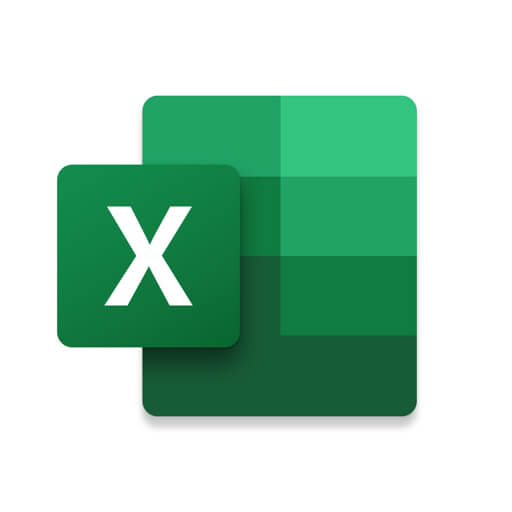

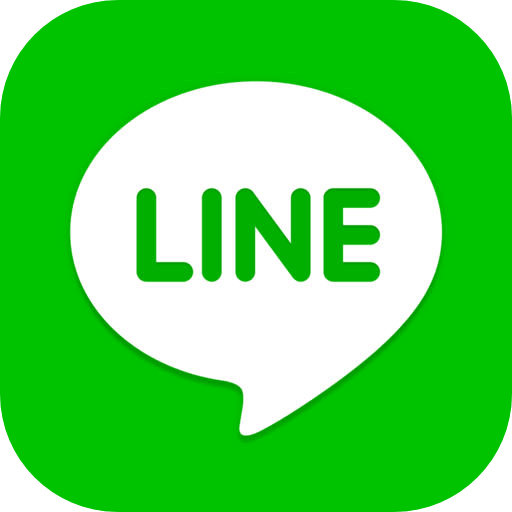
コメント